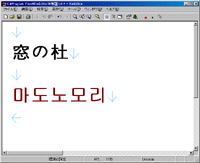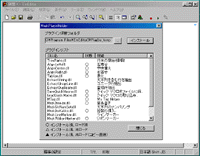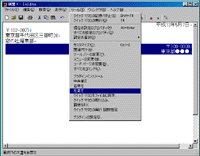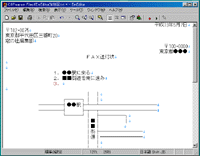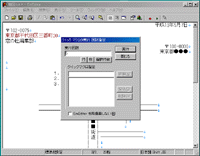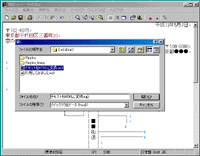“プラグイン”でソフトをパワーアップ!
豊富なプラグインで「EmEditor」を自分好みに
(01/05/15)オンラインソフトの機能をユーザーの好みに応じて拡張したり、新しい機能を追加できる“プラグイン”。ソフトにプラグインを追加すれば、テキストエディターにHTMLタグの入力機能を追加したり、メールソフトにスケジュール管理機能を追加するなど、ソフトをいっそう便利にすることが可能だ。今回は公開されているプラグインが豊富なテキストエディター「EmEditor」とそのプラグインに触れ、ソフトがどれだけパワーアップするかを紹介しよう。
■ プラグインとは?
プラグインとは、ソフトをパワーアップするための拡張用のソフト。プラグイン対応のソフトに元からある機能を強化したり、全く新しい機能を追加することができる。この仕組みは焼肉屋に例えるとわかりやすい。焼肉屋でカルビやロースといった肉だけ食べても満足はできるが、ライスやビビンバ、カクテキなどのサイドメニューを好みに応じて注文すれば、栄養満点になるし食事をより楽しむことができる。同じように、プラグイン対応ソフトは単体でも利用できるが、好きなプラグインを追加することで、自分好みのソフトにパワーアップできるのだ。プラグイン対応ソフトには、プラグインの作り方を公開しているものが多く、テキストエディターの「EmEditor」もそのひとつだ。このため、「こんな機能がほしい」という要望をもったユーザー自身がプラグイン作者となり、数多くの「EmEditor」用プラグインを公開している。さまざまな人がプラグインの開発に携わっているため、ソフトの用途や可能性が次々と広がっていく。パッケージソフトではあまり見られない、オンラインソフトならではの特長といえるだろう。
■ プラグインでパワーアップ!(「EmEditor」の場合)
Unicode対応で日本語やハングルなど多言語文字が混在した文書も作成できるテキストエディター「EmEditor」。無制限に実行できるアンドゥ・リドゥ機能や、禁則処理付きのテキスト整形など、文書作成に欠かせない機能を多く備えている。そして「EmEditor」のインストールフォルダにある“PlugIns”フォルダにプラグインを入れれば、さらに機能が増す。論文や資料を作成したりHTMLファイルを作成するために便利なプラグインを厳選したので、さっそく効果を試してみよう。
「EmEditor」 【著作権者】(株)エムソフト
【ソフト種別】シェアウェア 3,000円
【バージョン】3.14(01/04/27)□エムソフト ホーム ページ
http://www.emurasoft.com/jp/
□窓の杜 - EmEditor
http://www.forest.impress.co.jp/library/emeditor.html
□EmEditor v3 プラグイン 一覧
http://www.emurasoft.com/jp/emeditor3/pluginsl.htm
プラグインの組み込みが楽になるプラグイン「MnzkPluginHolder」
さまざまなプラグインを手軽に利用するために、まずは「EmEditor」用のプラグインの組み込みを容易にするプラグイン「MnzkPluginHolder」を使ってみよう。「MnzkPluginHolder」は、指定したフォルダ内にあるプラグインのリストを機能説明付きで表示し、選択したプラグインをまとめて“PlugIns”フォルダにコピーして使えるようにするプラグイン。ユーザーは、ダウンロードしたプラグインのアーカイブをデスクトップに作った特定のフォルダにまとめて解凍すればよい。あとは「MnzkPluginHolder」を起動して、機能説明を見ながら使えるようにしたいプラグインを選択し、[インストール]ボタンを押すとそのプラグインが使用可能な状態になる。
「MnzkPluginHolder」 【著作権者】みなづき 氏
【ソフト種別】フリーソフト
【バージョン】1.02(00/08/20)
□Mnzk Gallery
http://www.geocities.co.jp/SiliconValley-PaloAlto/9141/
選択行をセンタリングや右寄せをする「Align」シリーズ
次に文章のレイアウト処理を支援するプラグインを紹介しよう。選択行を左寄せする「Align Left」、センタリングする「Align Center」、右寄せする「Align Right」の3つのプラグインだ。資料を作成するときに、日付を右寄せしたり、タイトルをセンタリングしたいことがある。通常なら空白をいくつも入力して右寄せしたりセンタリングするのだが、「Align」シリーズを使うと、処理したい行を選択しプラグインを実行するだけで自動的に空白が挿入され「EmEditor」の行の折り返し位置や中央に文字列が移動する。空白の数を数える手間も省けて資料作成がはかどるはずだ。
「Align Left」 【著作権者】KKSoftWare
【ソフト種別】フリーソフト
【バージョン】「Align Left」2.06(01/02/06)
「Align Center」2.04(01/03/31)
「Align Right」2.04(01/03/31)
□KKSoftWare Home Page
http://homepage1.nifty.com/kksoftware/
罫線文字を入力できる「MnzkLineDraw」と箇条書きを支援する「MnzkItemize」
通常はIMEの文字パレットを使って入力しなければならない“─│┐┼”などの罫線文字を、ワープロソフトに近い操作感で入力できるようにするプラグインが「MnzkLineDraw」だ。[Ctrl]キーを押しながらカーソルを動かすと、カーソル位置に罫線文字が入力される。カーソルの向きを変えれば“┐”などの形の文字が入力され、罫線文字上にカーソルを移動すると“┼”という文字に置き換わる。表や地図の作成が格段に楽になるはずだ。また、資料に箇条書きで文章を入力するときには同じ作者が公開している「MnzkItemize」が便利だ。「MnzkItemize」を実行し、例えば“1.”と入力し文章を書き、改行をすると次の行に“2.”“3.”と番号が自動で入力される。
「MnzkLineDraw」 【著作権者】みなづき 氏
【ソフト種別】フリーソフト
【バージョン】「MnzkLineDraw」1.02(00/08/06)
「MnzkItemize」1.01(00/09/02)
□Mnzk Gallery
http://www.geocities.co.jp/SiliconValley-PaloAlto/9141/
クイックマクロを指定回実行する「クイックマクロの実行回数指定」
「EmEditor」には一連のキー操作を記録しておいて、呼び出すと記録したとおりに実行できる便利な機能“クイックマクロ”がある。しかし、記録しておいたクイックマクロを何度も繰り返したい時には、“ツール”メニューからいちいち何度も呼び出す必要があり面倒だ。そんなときには記録したクイックマクロを複数回実行するプラグイン「クイックマクロの実行回数指定」を使おう。“ツール”メニューから「クイックマクロの実行回数指定」のウィンドウを開いて回数を指定すると、クイックマクロが指定した回数だけ繰り返し実行される。
「クイックマクロの実行回数指定」 【著作権者】井上 和敏 氏
【ソフト種別】フリーソフト
【バージョン】1.09(01/02/23)
□KI Home Page
http://www.twin.ne.jp/~inoue/
クイックマクロを保存できる「Quick Macro RW」
「EmEditor」のクイックマクロは1つしか登録できないため、新しいクイックマクロを記録すると前に記録したクイックマクロは使えなくなる。複数のクイックマクロを使いたいときには、クイックマクロをファイルに保存しておき後で読み込むことができるプラグイン「Quick Macro RW」を使おう。クイックマクロを登録後ファイルに書き込んでおけば、あとでそのクイックマクロを何度も呼び出して使うことができる。保存したファイルをメール等でやり取りすれば、自作のクイックマクロをユーザー同士で共有することも可能だ。また、クイックマクロは間違えて記録しても修正をすることができず、始めから記録しなおすしかないが、「Quick Macro RW」で保存したクイックマクロは同じ作者が公開しているソフト「EmEditor Quick Macro Writer」で修正することができる。
「Quick Macro RW」 【著作権者】KKSoftWare
【ソフト種別】フリーソフト
【バージョン】「Quick Macro RW」3.04(01/01/12)
「EmEditor Quick Macro Writer」1.08(01/04/27)
□KKSoftWare Home Page
http://homepage1.nifty.com/kksoftware/
「EmEditor」がタグ挿入型HTMLエディターになる「M's Tag Helper」
作成した文章をホームページで公開するときは「M's Tag Helper」を使ってみよう。「M's Tag Helper」は、「EmEditor」をタグ挿入型のHTMLエディターに変身させるプラグイン。プラグインを実行すると「EmEditor」のウィンドウの下にHTMLタグのメニューが現れる。HTMLタグを入力したいところにカーソルをあわせてメニューからHTMLタグを選択すると、カーソル位置にタグを挿入することができる。HTMLタグを1文字ずつキーボードで入力してHTMLファイルを作成している人は、作業がとても楽になるだろう。編集中のファイルを関連付けされたアプリケーションで開く機能もあり、作成中のHTMLファイルをボタンひとつでWebブラウザーに表示して確認することができる。
「M's Tag Helper」 【著作権者】Manabu Ichikawa 氏
【ソフト種別】フリーソフト
【バージョン】1.06(01/05/06)
□Manabu's Home Page
http://www.janis.or.jp/users/manabu/
今回紹介した「EmEditor」のプラグインは数多いプラグインのほんの一部。このほかにも多くのプラグインが公開されており、プラグイン作者のホームページが「EmEditor」のホームページで紹介されている。「EmEditor」以外にも、メールソフト、画像処理ソフトなどプラグイン対応のソフトは多数あり、プラグインを追加するとソフトが大幅にパワーアップする。これからオンラインソフトを探すときは、プラグインで実現できる機能も含めて考えてみてはいかがだろうか。
(山崎 真裕)